
Detectarea urmăritorilor nedoriți
Apple a proiectat AirTag-urile și rețeaua Găsire pentru a-i ajuta pe utilizatori să își monitorizeze bunurile și, totodată, pentru a descuraja urmărirea nedorită. În plus, pentru a se asigura că niciun dispozitiv nu-i urmărește pe utilizatori fără ca aceștia să știe, Apple și Google au creat un standard industrial. Datorită acestuia, utilizatorii (iPhone, iPad și Android) pot fi anunțați dacă sunt urmăriți.
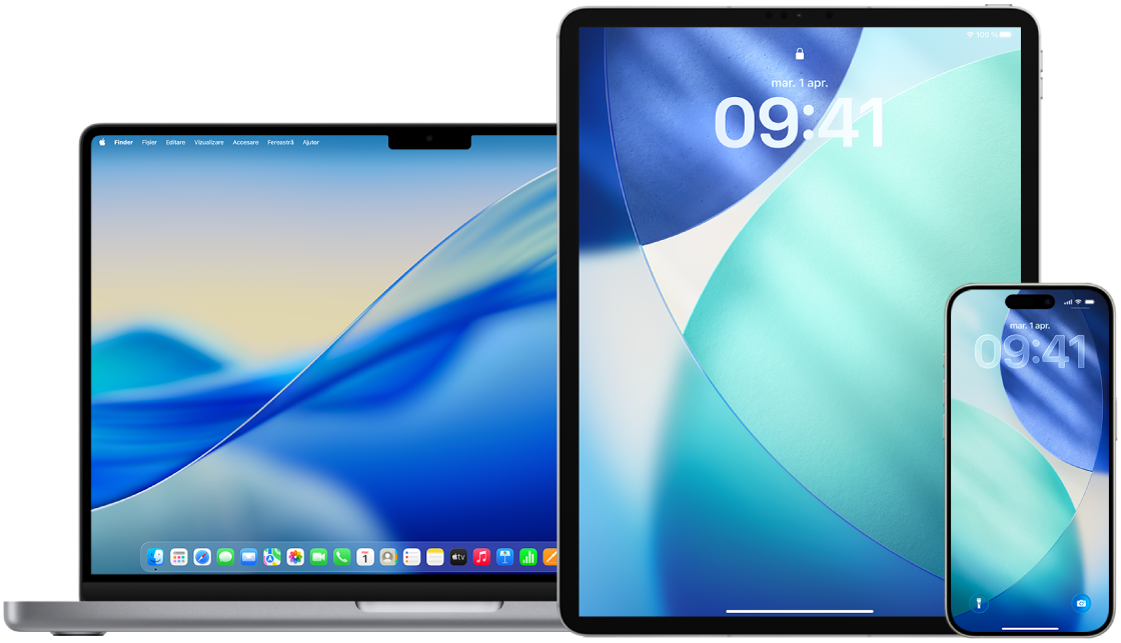
Dacă simțiți că siguranța vă este amenințată, contactați autoritățile locale de aplicare a legii. Dacă articolul în cauză este un produs Apple, autoritățile de aplicare a legii pot colabora cu Apple pentru a solicita informații referitoare la articol. Consultați Legal Process Guidelines pentru zonele de pe teritoriul Statelor Unite și din afara Statelor Unite. Ar putea fi necesar să furnizați AirTag-ul, căștile AirPods sau accesoriul pentru rețeaua Găsire și numărul serial al dispozitivului.
Aflați cum: Pentru a vizualiza instrucțiunile de mai jos, selectați butonul plus ![]() de lângă titlul corespunzător.
de lângă titlul corespunzător.
Notificările de urmărire nedorită
Disponibilitate software pentru notificările de urmărire nedorită:
Notificările de urmărire nedorită pentru AirTag-uri și alte accesorii Găsire sunt disponibile pe un iPhone sau iPad cu iOS 14.5, iPadOS 14.5 sau versiuni ulterioare.
Notificările de urmărire nedorită pentru dispozitivele de urmărire Bluetooth necunoscute care sunt compatibile cu specificația industrială Detecting Unwanted Location Trackers (Detectarea trackerelor nedorite de urmărire a localizării) sunt disponibile pe un iPhone cu iOS 17.5 sau ulterior.
Google oferă detectarea urmăririi nedorite pe dispozitive cu Android 6.0 sau ulterior. Utilizatorii care au sisteme de operare mai vechi pot să le actualizeze sau să utilizeze aplicația Detecție urmărire.
Activarea notificărilor de urmărire nedorită
Pentru a primi notificări de urmărire nedorită pe un iPhone sau iPad cu iOS 14.5, iPadOS 14.5 sau versiuni ulterioare, efectuați următoarele:
Accesați Configurări > Intimitate și securitate > Servicii de localizare și activați opțiunea Servicii de localizare.
Accesați Configurări > Intimitate și securitate > Servicii de localizare > Servicii de sistem și activați funcționalitatea Găsire iPhone.
Accesați Configurări > Bluetooth și activați Bluetooth.
Accesați Configurări > Notificări, derulați în jos la Notificări de urmărire, apoi activați Permitere notificări.
Dezactivați modul Avion. Dacă dispozitivul este în modul Avion, nu primiți notificări de urmărire.
Dacă primiți o notificare de urmărire nedorită
Urmați acești pași pentru a găsi articolul:
Apăsați pe notificare.
Apăsați pe Continuați, apoi pe “Redați un sunet” sau, dacă opțiunea este disponibilă, apăsați pe “Găsiți în apropiere” pentru a utiliza găsirea precisă ca să localizați articolul necunoscut.
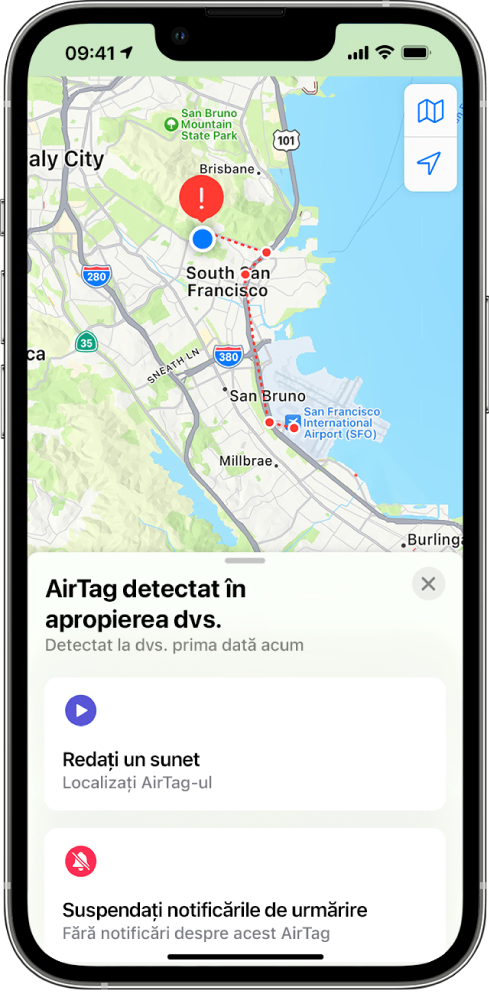
Dacă opțiunea de redare a unui sunet nu este disponibilă sau dacă nu puteți localiza articolul folosind găsirea precisă, este posibil ca articolul să nu se mai afle în apropierea dvs. Dacă bănuiți că articolul se află în continuare în apropiere, căutați prin lucrurile dvs. pentru a încerca să îl găsiți. Căutați asupra dvs. sau în orice lucru din posesia dvs. care ar putea conține dispozitivul. S-ar putea afla într-un obiect pe care nu îl verificați des, cum ar fi buzunarul unei haine, compartimentul exterior al unei genți sau în vehicul. Dacă nu găsiți dispozitivul și simțiți că siguranța vă este amenințată, mergeți într-un loc public sigur și contactați autoritățile de aplicare a legii.
Dacă ați primit anterior o notificare de urmărire nedorită și doriți să consultați din nou informațiile, procedați în felul următor:
Pe iPhone sau iPad: deschideți aplicația Găsire
 , apăsați pe Articole, apoi apăsați pe Detectate asupra dvs.
, apăsați pe Articole, apoi apăsați pe Detectate asupra dvs.Pe Mac: deschideți aplicația Găsire
 , faceți clic pe Articole, apoi faceți clic pe Detectate asupra dvs.
, faceți clic pe Articole, apoi faceți clic pe Detectate asupra dvs.
Dacă găsiți un AirTag, un accesoriu Găsire sau un dispozitiv de urmărire Bluetooth compatibil
Urmați acești pași pentru a obține informații despre acesta:
Țineți partea de sus a iPhone-ului lângă articol până când apare o notificare.
Apăsați pe notificare. Se deschide un site web care furnizează informații despre articol, inclusiv:
numărul serial sau ID-ul dispozitivului;
ultimele patru cifre ale numărului de telefon sau o adresă de e-mail mascată a persoanei care l-a înregistrat. Astfel puteți identifica proprietarul, dacă îl cunoașteți.
Dacă proprietarul a marcat articolul ca pierdut, puteți vedea un mesaj cu informațiile de contact ale proprietarului.
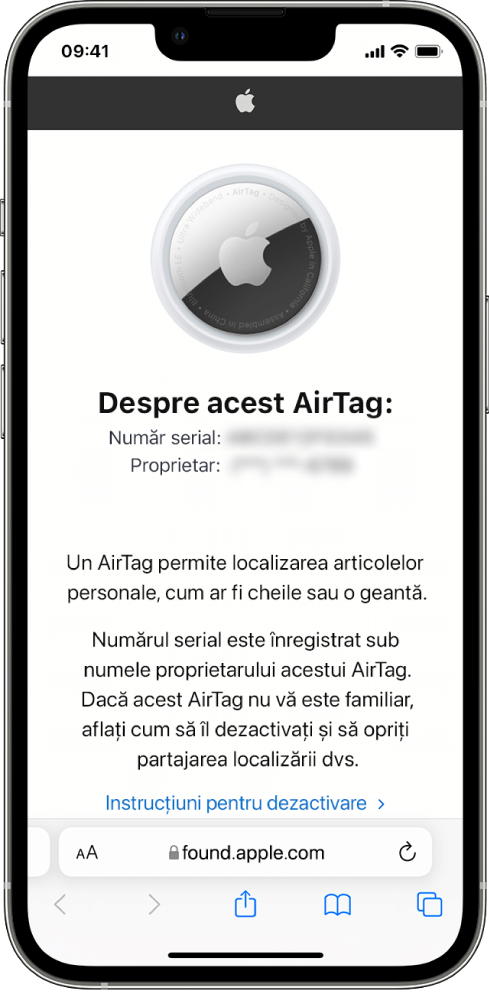
Dacă vă faceți griji că articolul ar putea fi utilizat pentru a vă urmări
![]() IMPORTANT: Înainte de a efectua schimbări, aveți în vedere posibilul impact asupra siguranței și intimității dvs. Dacă simțiți că siguranța vă este amenințată, contactați autoritățile locale de aplicare a legii. Dacă articolul în cauză este un produs Apple, autoritățile de aplicare a legii pot colabora cu Apple pentru a solicita informații referitoare la articol. Ar putea fi necesar să furnizați AirTag-ul, căștile AirPods sau accesoriul pentru rețeaua Găsire și numărul serial al dispozitivului.
IMPORTANT: Înainte de a efectua schimbări, aveți în vedere posibilul impact asupra siguranței și intimității dvs. Dacă simțiți că siguranța vă este amenințată, contactați autoritățile locale de aplicare a legii. Dacă articolul în cauză este un produs Apple, autoritățile de aplicare a legii pot colabora cu Apple pentru a solicita informații referitoare la articol. Ar putea fi necesar să furnizați AirTag-ul, căștile AirPods sau accesoriul pentru rețeaua Găsire și numărul serial al dispozitivului.
Realizați o captură de ecran a informațiilor despre articol și proprietar pentru evidențele dvs.
Dezactivați dispozitivul și opriți partajarea localizării de pe acesta apăsând pe “Instrucțiuni pentru dezactivare” și urmând pașii de pe ecran.
Dacă simțiți că siguranța vă este amenințată, contactați autoritățile locale de aplicare a legii. Dacă articolul în cauză este un produs Apple, autoritățile de aplicare a legii pot colabora cu Apple pentru a solicita informații referitoare la articol. Ar putea fi necesar să furnizați AirTag-ul, căștile AirPods sau accesoriul pentru rețeaua Găsire și numărul serial al dispozitivului.
Consultați Legal Process Guidelines pentru zonele de pe teritoriul Statelor Unite și din afara Statelor Unite.
După dezactivarea articolului, proprietarul nu mai poate primi actualizări despre localizarea curentă a acestuia. Totodată, dvs. nu veți mai primi nicio notificare de urmărire nedorită pentru acest articol.
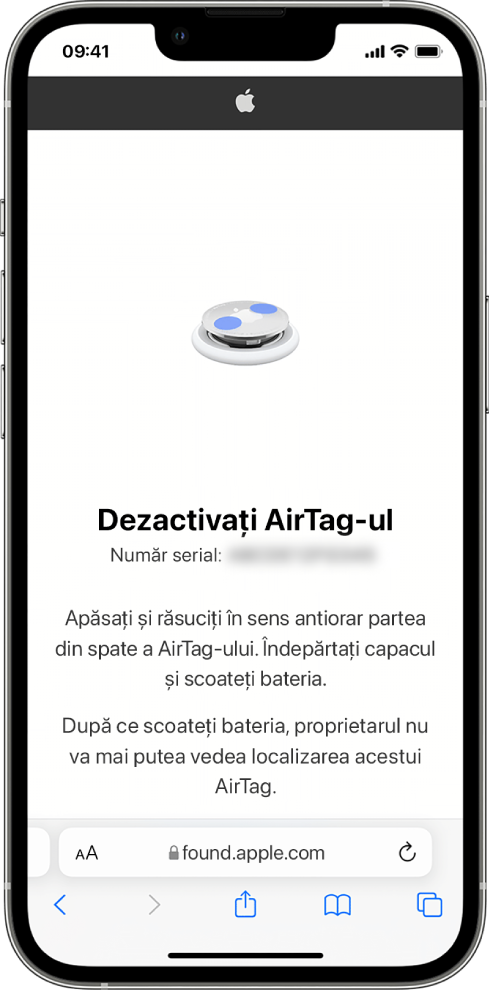
Căutarea AirTag-urilor sau a accesoriilor Găsire folosind un dispozitiv Android
Consultați pagina de asistență Găsirea trackerelor necunoscute pentru informații suplimentare despre depistarea urmăririi nedorite pe dispozitivele Android.
Dacă auziți un AirTag emițând un sunet
Când este deplasat, orice AirTag separat o perioadă de timp de proprietar emite un sunet pentru a-i alerta pe cei din apropriere. Dacă găsiți un AirTag după ce îl auziți emițând un sunet, puteți utiliza orice dispozitiv care are tehnologie NFC (Near Field Communication), cum ar fi un iPhone sau un telefon Android, pentru a vedea dacă proprietarul său l-a marcat drept pierdut și pentru a-l restitui.
![]() IMPORTANT: Dacă suspectați că siguranța vă este pusă în pericol, contactați autoritățile locale competente, care pot colabora cu Apple. Ar putea fi necesar să furnizați AirTag-ul sau numărul serial al acestuia.
IMPORTANT: Dacă suspectați că siguranța vă este pusă în pericol, contactați autoritățile locale competente, care pot colabora cu Apple. Ar putea fi necesar să furnizați AirTag-ul sau numărul serial al acestuia.
Dispozitivele conectate la alt cont Apple
Dacă încercați să configurați căști AirPods, un AirTag sau alte accesorii din rețeaua Găsire și găsiți mesajul că este asociat cu un alt cont Apple, dispozitivul sau articolul trebuie să fie eliminat mai întâi din respectivul cont Apple. Pentru informații suplimentare despre eliminarea sau disocierea articolului sau dispozitivului sau pentru configurarea cu un cont Apple diferit, consultați articolul de asistența Apple Dacă un articol sau un dispozitiv este conectat la alt Cont Apple.